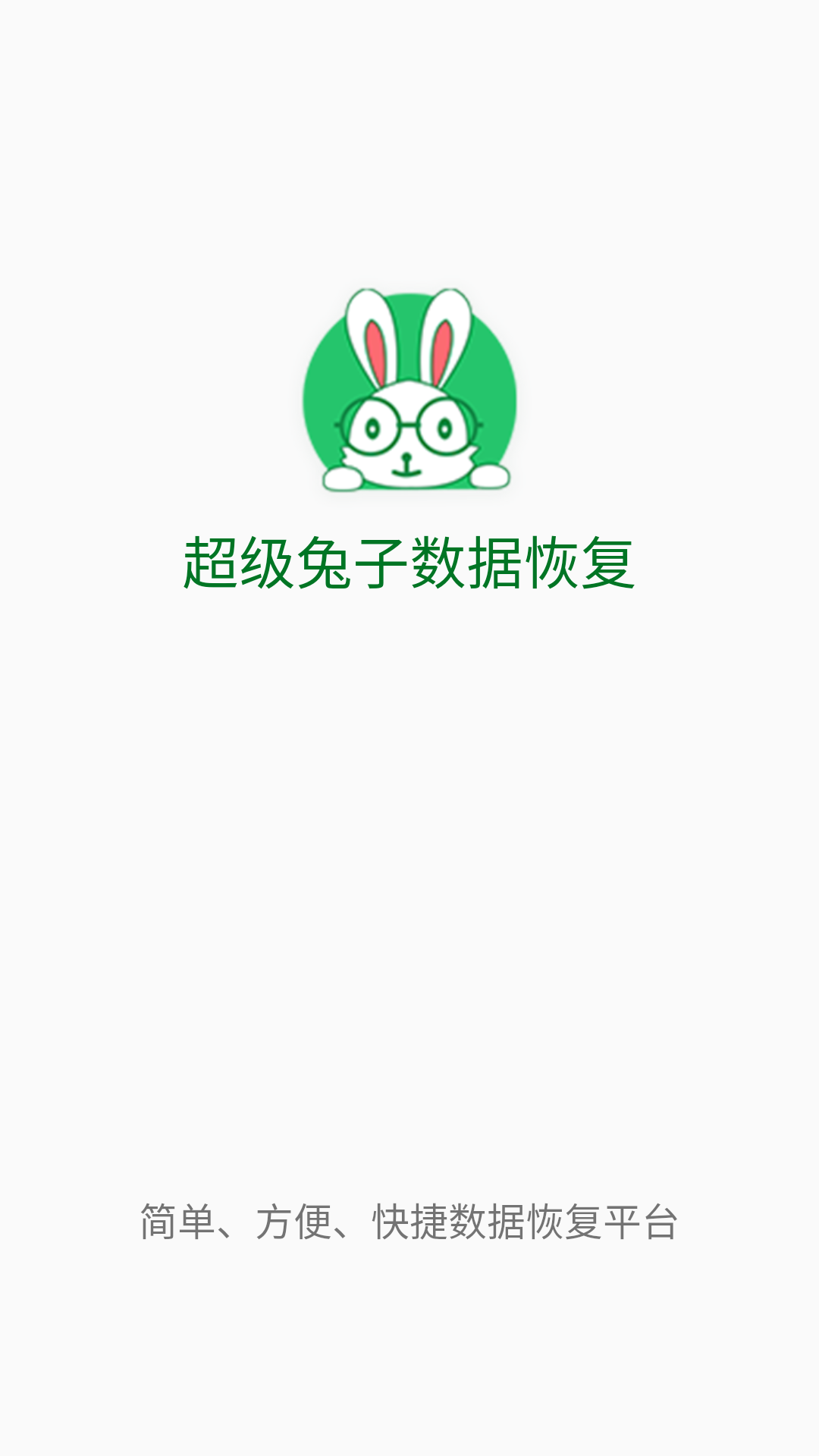简介:苹果手机如何与电脑连接?本文将介绍使用苹果手机与电脑连接的方法和步骤,帮助用户实现数据传输和文件共享。

电脑品牌型号:Windows 10操作系统
手机品牌型号:iPhone 12
软件版本:iTunes最新版本
1、将iPhone手机与电脑使用原装数据线连接,一端插入手机的Lightning接口,另一端插入电脑的USB接口。
2、手机连接电脑后,若首次连接,电脑会自动安装驱动程序。若未自动安装,可在苹果官网下载并安装最新版的iTunes软件。
3、打开iTunes软件,若手机连接成功,iTunes会自动识别并显示手机的基本信息。
4、在iTunes界面上方的菜单栏中,选择“文件”-“设备”,即可进行数据传输、备份和恢复等操作。
1、确保电脑和iPhone手机连接在同一个Wi-Fi网络下。
2、在iPhone手机上,打开“设置”-“Wi-Fi”,选择当前所连接的Wi-Fi网络。
3、在电脑上,打开浏览器,输入“www.icloud.com”进入iCloud网页版。
4、使用Apple ID登录iCloud账号,若没有账号可先注册一个。
5、在iCloud网页版中,选择“照片”、“文件”等需要传输的内容,点击“上传”或“下载”按钮进行操作。
总结:通过使用数据线或无线连接,苹果手机与电脑可以实现快速、方便的数据传输和文件共享。用户可以根据实际需求选择合适的连接方式,并根据操作步骤进行操作。未来的研究方向可以探索更多便捷的连接方式和工具,提升用户体验。

简介:苹果手机如何与电脑连接?本文将介绍使用苹果手机与电脑连接的方法和步骤,帮助用户实现数据传输和文件共享。

电脑品牌型号:Windows 10操作系统
手机品牌型号:iPhone 12
软件版本:iTunes最新版本
1、将iPhone手机与电脑使用原装数据线连接,一端插入手机的Lightning接口,另一端插入电脑的USB接口。
2、手机连接电脑后,若首次连接,电脑会自动安装驱动程序。若未自动安装,可在苹果官网下载并安装最新版的iTunes软件。
3、打开iTunes软件,若手机连接成功,iTunes会自动识别并显示手机的基本信息。
4、在iTunes界面上方的菜单栏中,选择“文件”-“设备”,即可进行数据传输、备份和恢复等操作。
1、确保电脑和iPhone手机连接在同一个Wi-Fi网络下。
2、在iPhone手机上,打开“设置”-“Wi-Fi”,选择当前所连接的Wi-Fi网络。
3、在电脑上,打开浏览器,输入“www.icloud.com”进入iCloud网页版。
4、使用Apple ID登录iCloud账号,若没有账号可先注册一个。
5、在iCloud网页版中,选择“照片”、“文件”等需要传输的内容,点击“上传”或“下载”按钮进行操作。
总结:通过使用数据线或无线连接,苹果手机与电脑可以实现快速、方便的数据传输和文件共享。用户可以根据实际需求选择合适的连接方式,并根据操作步骤进行操作。未来的研究方向可以探索更多便捷的连接方式和工具,提升用户体验。